Excel2010如何一次同时打开多个excel工作表文件
1、把每天需要打开的Excel工作表文件放到一个文件夹中。比如E:\工作表

2、用鼠标选中该文件夹中所有的文件,然后点击右键,在弹出菜单中选择“打开”菜单项。
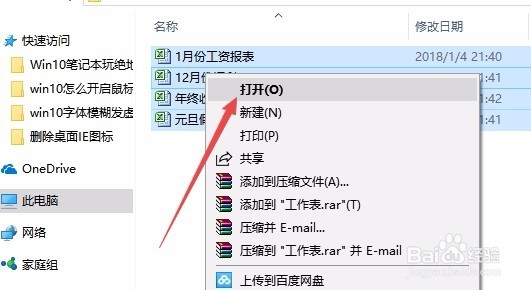
3、这时就可以一次性打开所有选中的工作表文件了。
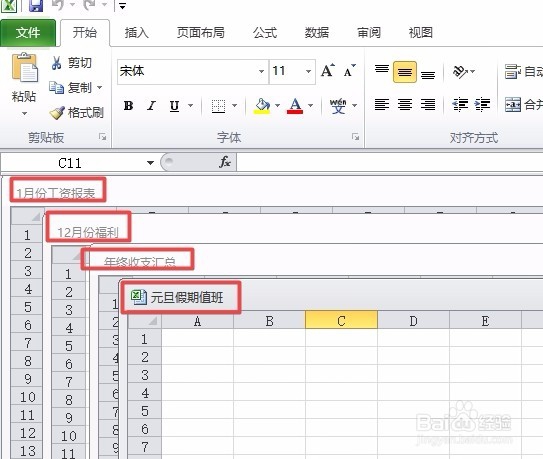
1、我们也可以先逐个打开需要的Excel工作表,然后点击右上角的“视图”菜单。
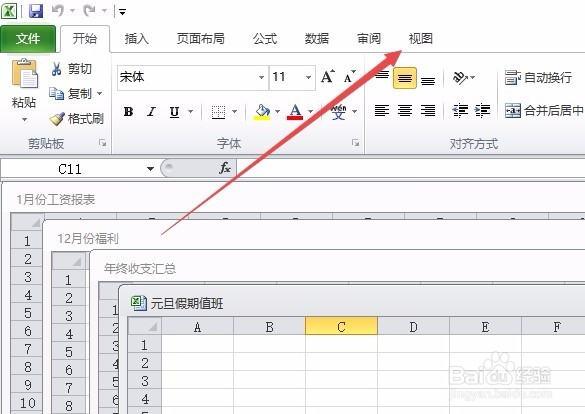
2、接着点击工具栏上的“保存工作区”按钮。
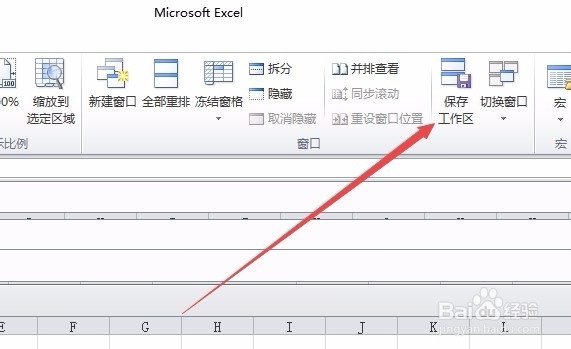
3、接着来会弹出一个保存工作区的窗口,选择要保存的位置与设置好要保存的文件名,最后点击“保存”按钮即可。
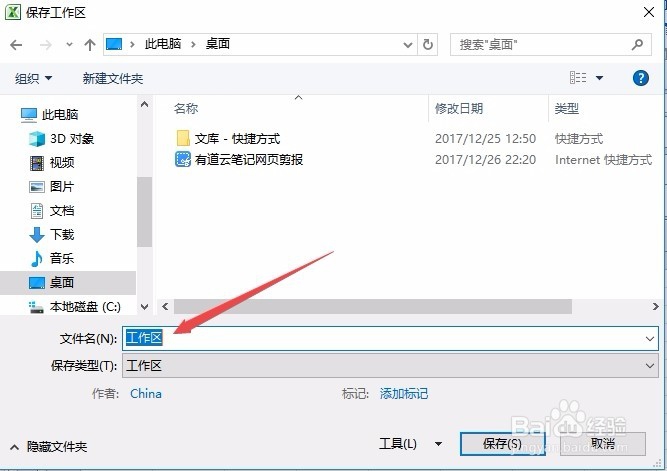
1、我们也可以先打开Excel,然后点击左上角的“文件”菜单
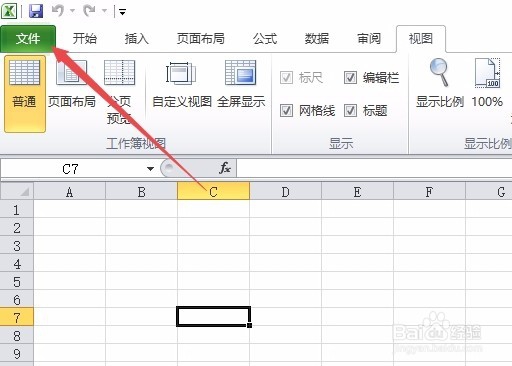
2、在打开的下拉菜单中点击“选项”菜单项。
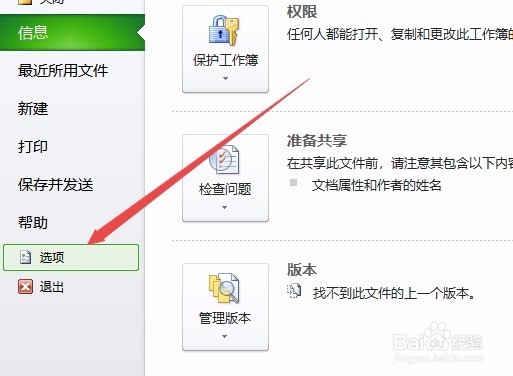
3、这时会打开Excel选项窗口,点击左侧边栏的“高级”菜单项。
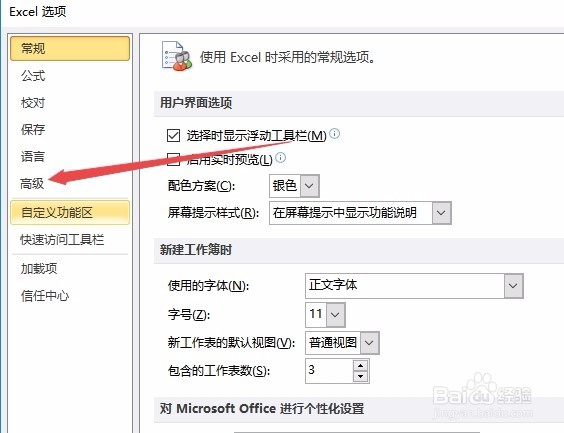
4、在右侧窗口中向下拖动滚动条,然后在“启动时打开此目录中的所有文件”一项后面填写上要打开的文件夹,比如 e:\工作表,这样在下次启动Excel的时候,就会同时打开该文件夹中的所有工作表,当然了,如果以后想再增加同时打开的工作表,只需要把该工作表添加到该文件夹中即可。
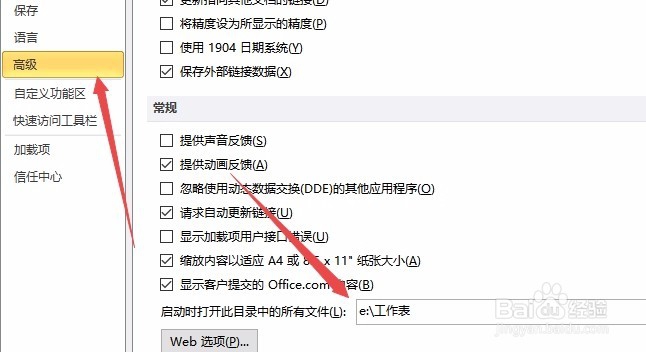
声明:本网站引用、摘录或转载内容仅供网站访问者交流或参考,不代表本站立场,如存在版权或非法内容,请联系站长删除,联系邮箱:site.kefu@qq.com。
阅读量:28
阅读量:20
阅读量:50
阅读量:84
阅读量:81